Я-Дивлюсь – це архів ТБ ефіру на 7 днів . Можливість управління ефіром: поставте улюблений канал на паузу, перемотайте назад/ вперед або перегляньте бажані програми або фільми за останні 7 днів.
Інструкція зі встановлення додатку UAinet TV для телевізорів Samsung
1. Зареєструватися в обліковому записі Samsung. Потім у рядку пошуку вводимо UAinet TV та натискаємо «Інсталювати».

2. Після успішного встановлення потрібно відкрити додаток та авторизуватись.
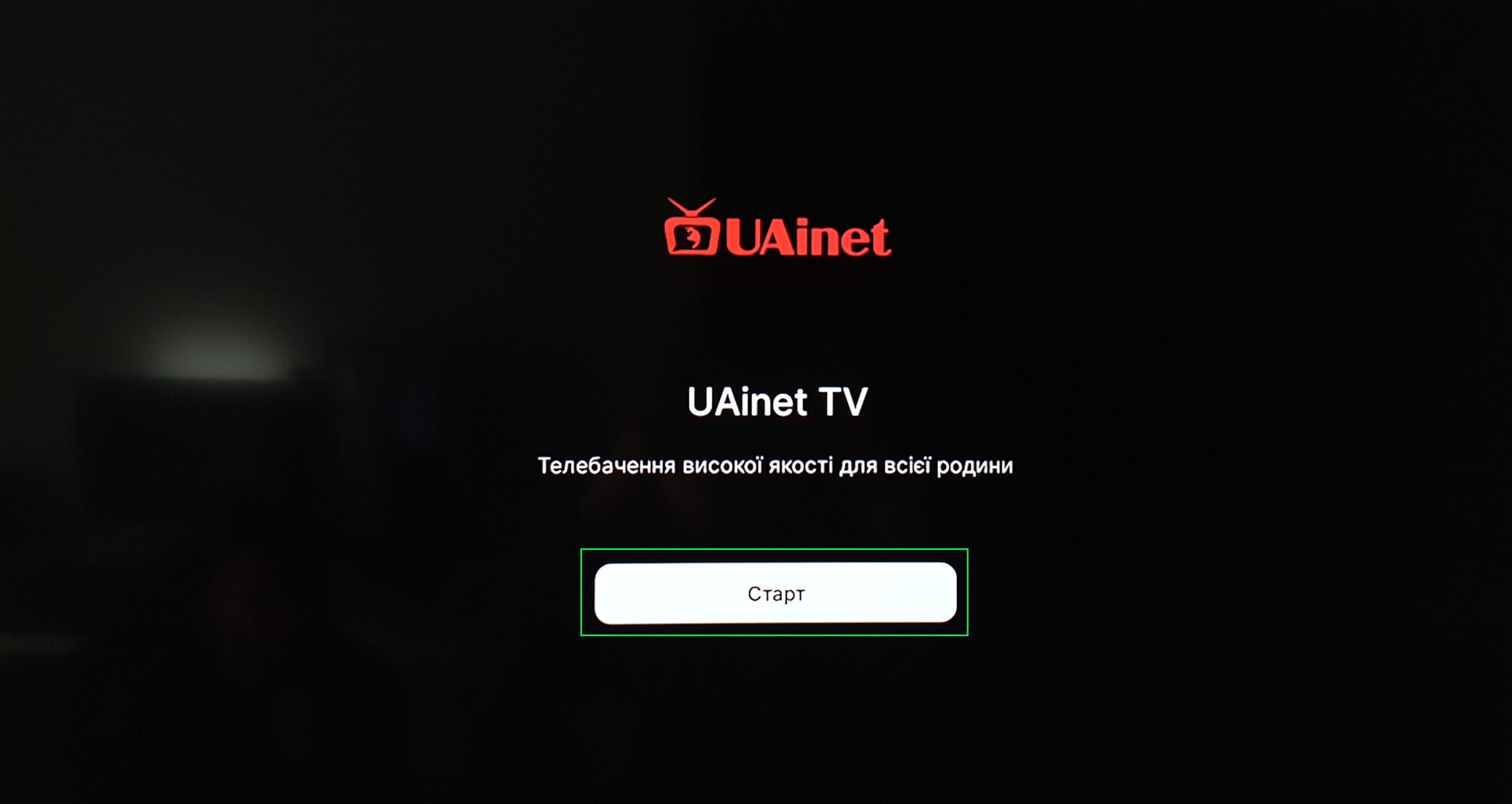 (Необхідно звернутися у відділ обслуговування абонентів для отримання логіну та пароля)
(Необхідно звернутися у відділ обслуговування абонентів для отримання логіну та пароля)
3. Введіть облікові дані у відповідні поля «логін» та «пароль» та натисніть наступний.
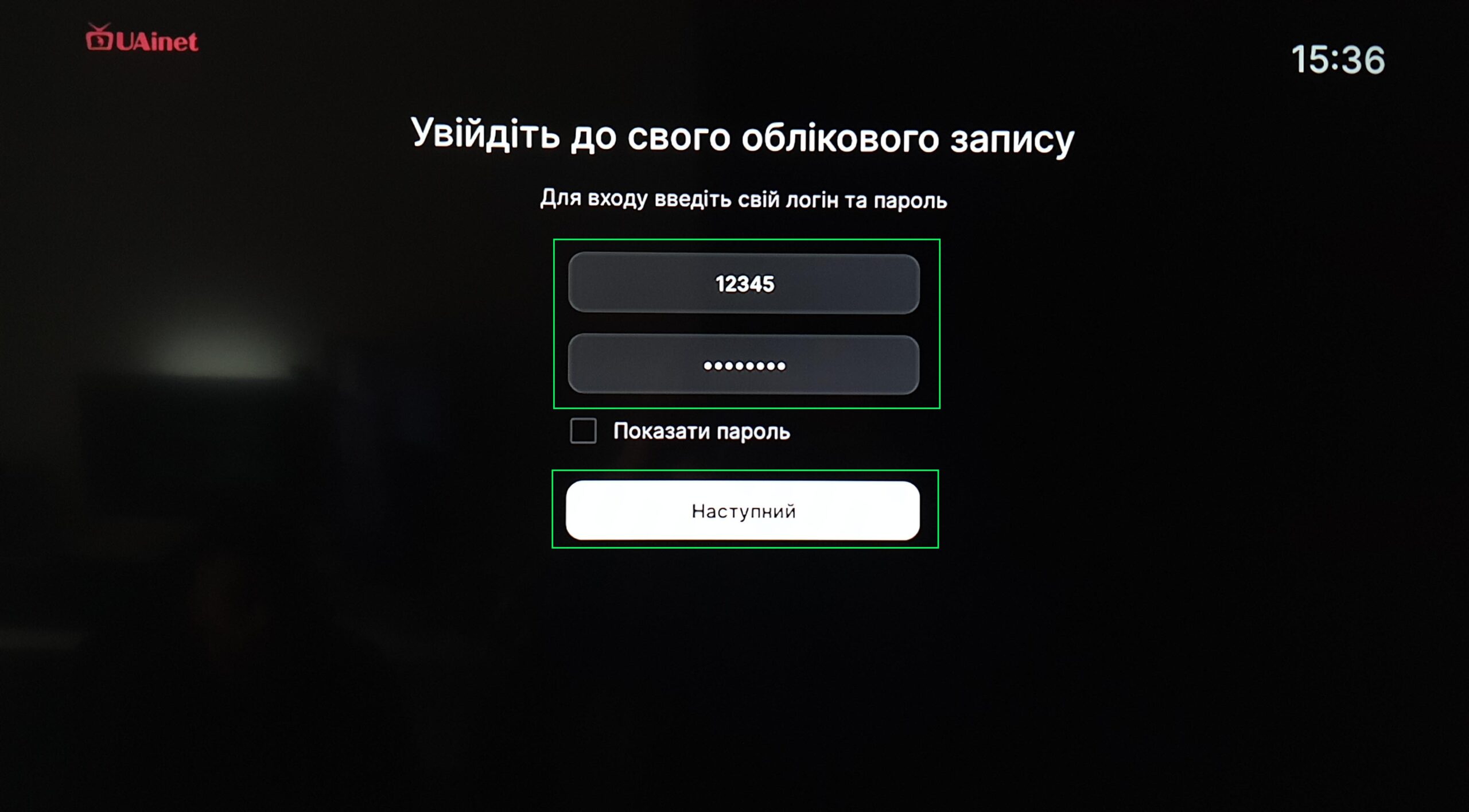
4. Насолоджуйтесь переглядом телебачення від UAinet.

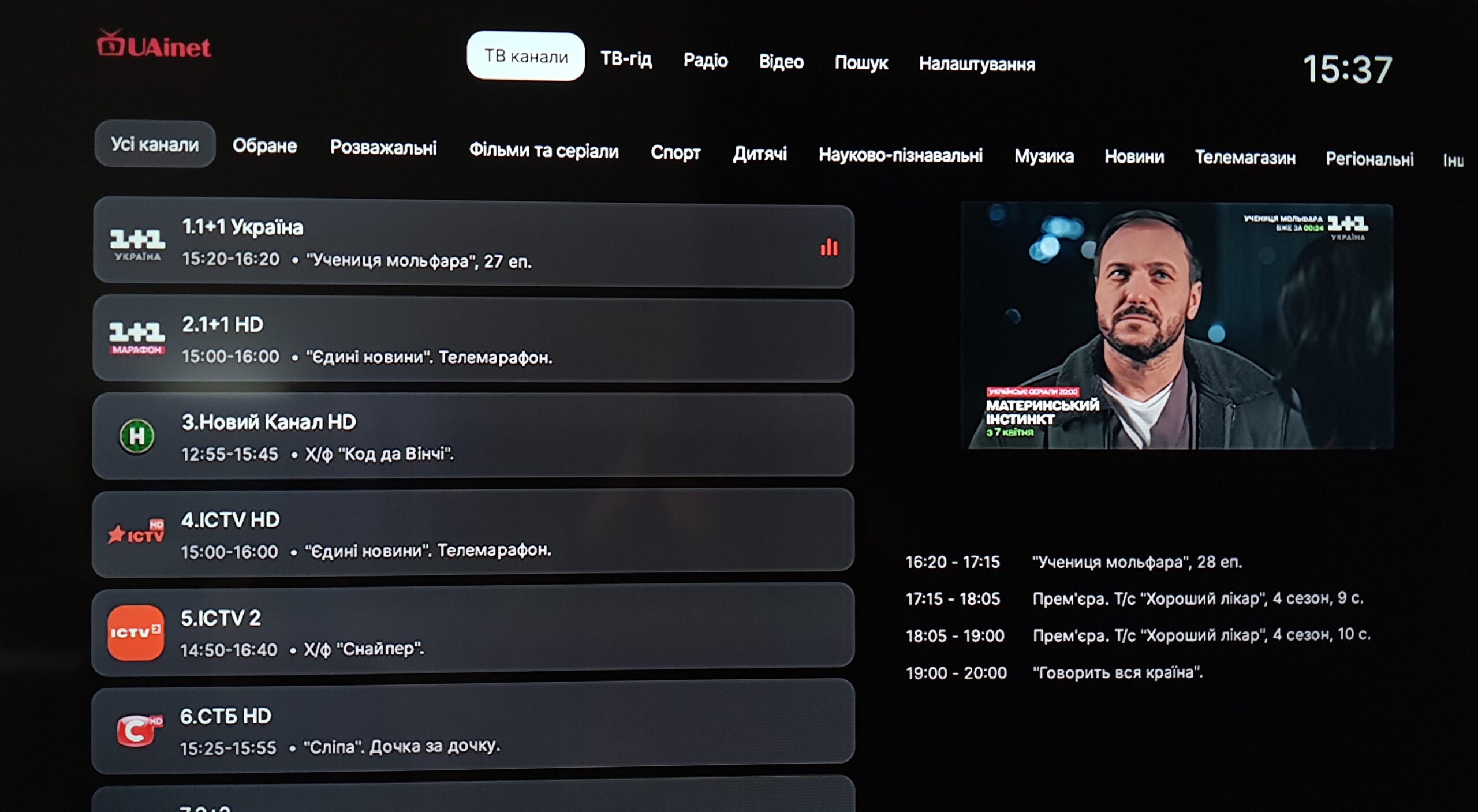
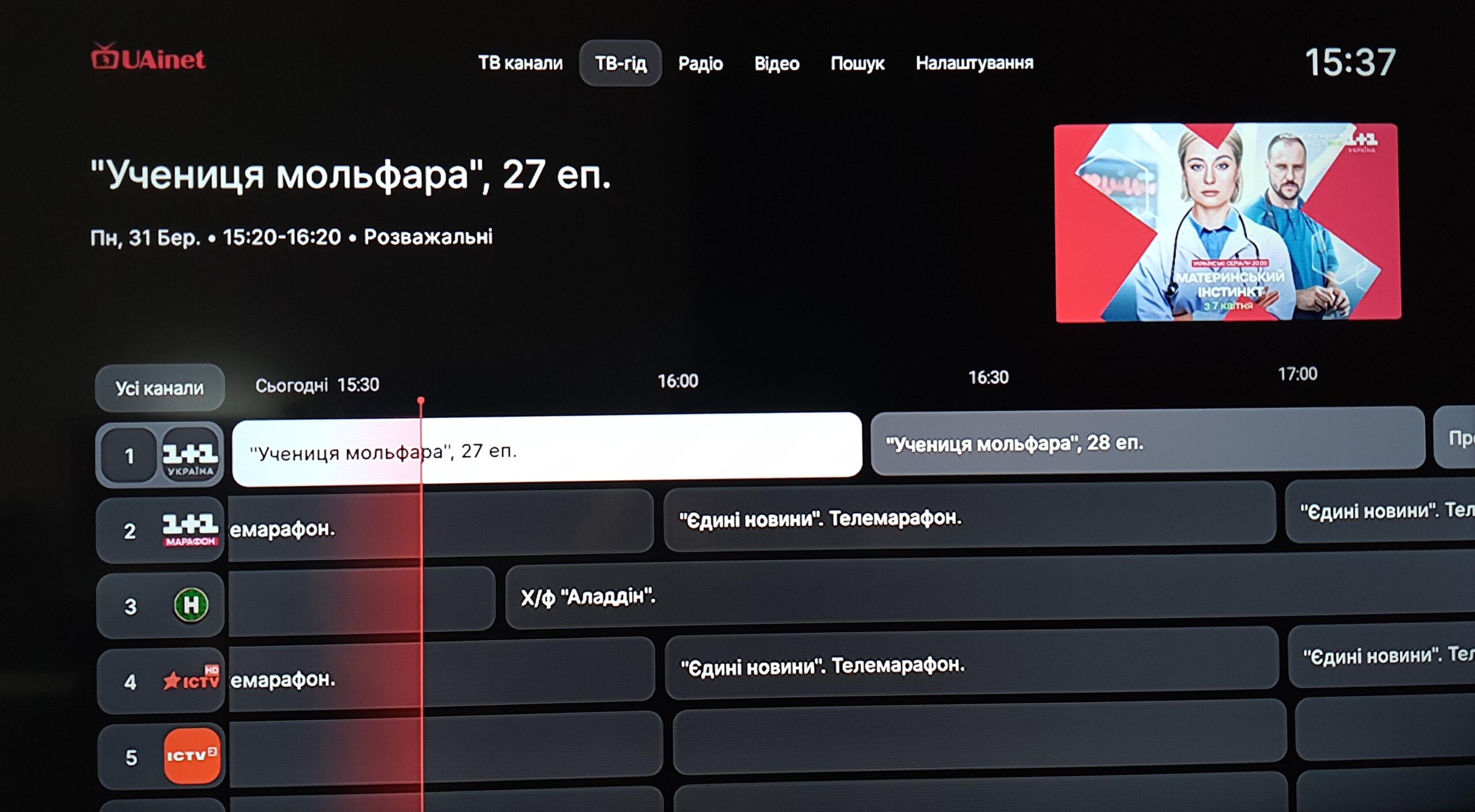
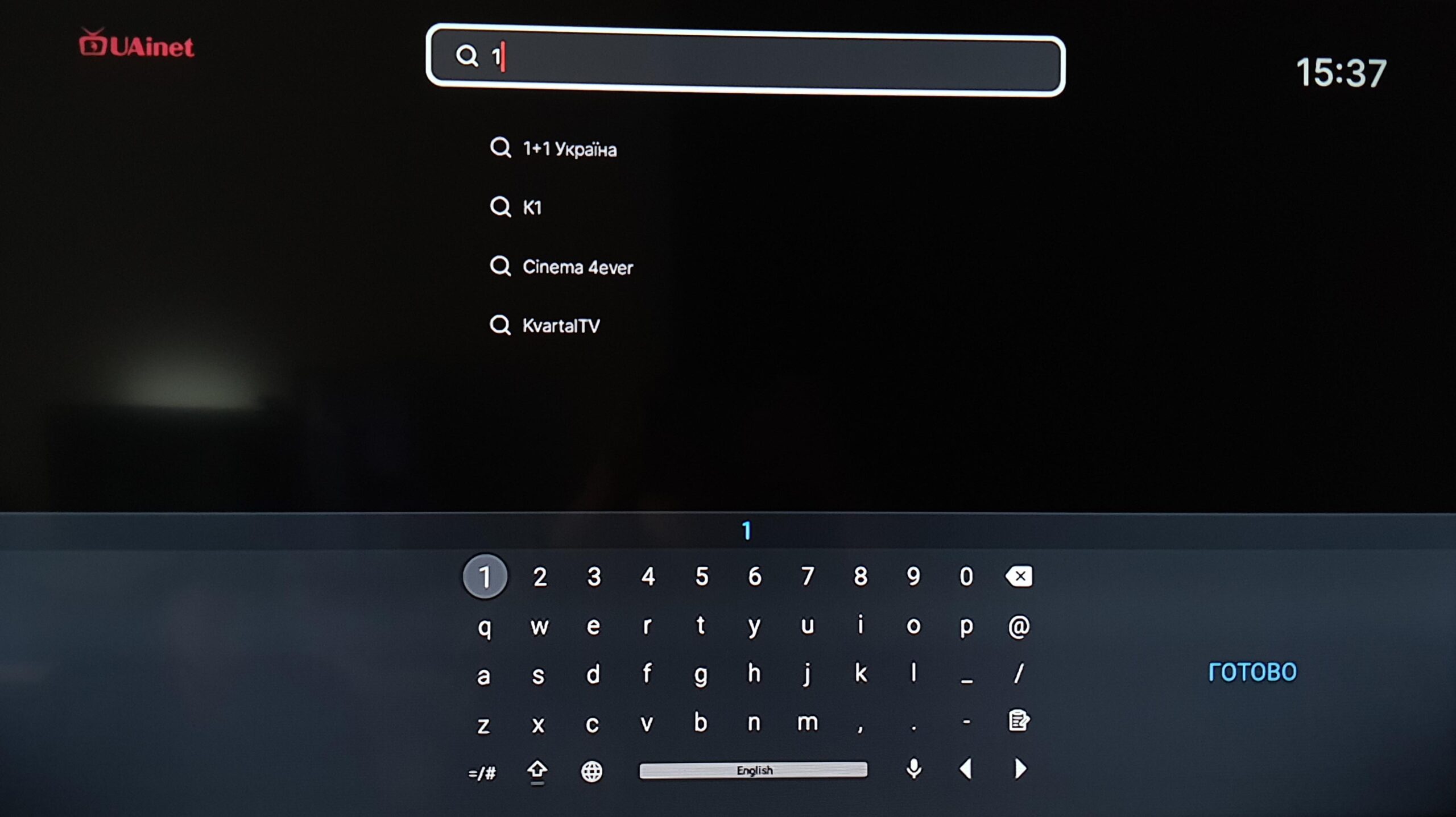
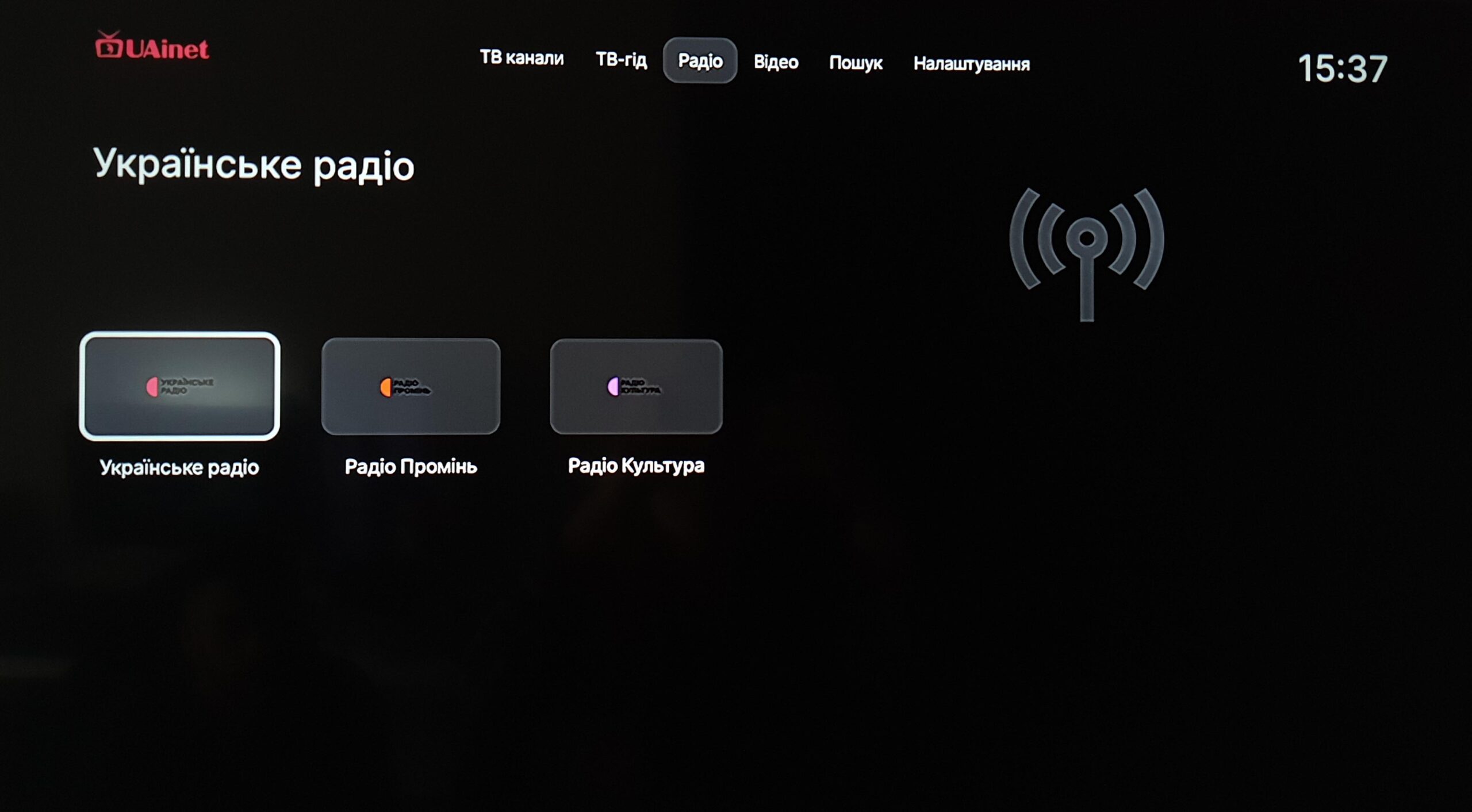

5. Приємного перегляду!
UAinet TV для телевізорів Samsung
Достатньо встановити будь-яку з програм: SmartUP, або Smart STB, або ipTVportal з магазину застосунків.



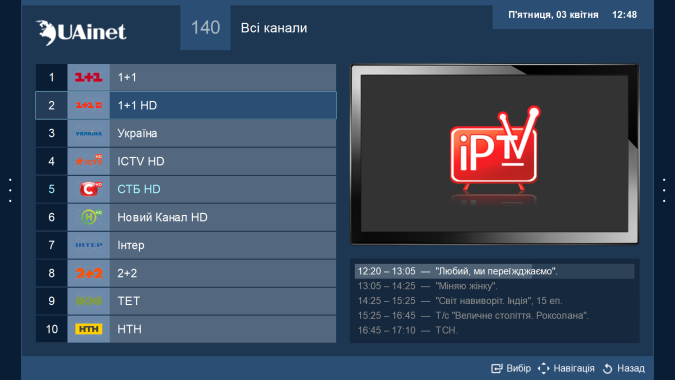
Для самостійного встановлення
Якщо з якихось причин це не можливо – дотримуйтеся наступних інструкцій.
Перелік телевізорів з системою Smart Hub, які підтримують перегляд онлайн TV без приставки
1. Входимо в Смарт Хаб, натискаємо червону кнопку «А» пульта. В полі Обл. зап. Samsung вводимо логін: develop. Пароль підставиться сам. Натискаємо кнопку “вхід”. У лівому нижньому кутку з’явиться портрет чоловічка з написом develop.
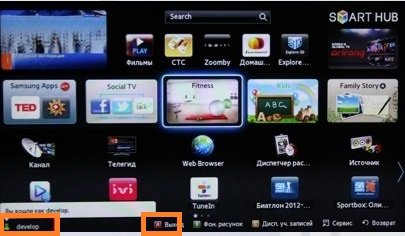

2. Натискаємо кнопку Tools пульта – відкриється розділ Сервіс – вибираємо: Настройки (Settings) – далі: Розробка (Developer) – ставимо галку Приймаю – ОК, далі клікаєм – IP-адреси серв. (IP Address setup).
3. В вікно, що з’явилося вводимо IP-адреса сервера розробника (Для встановлення UAinetIPTV – IP: 10.1.3.120).

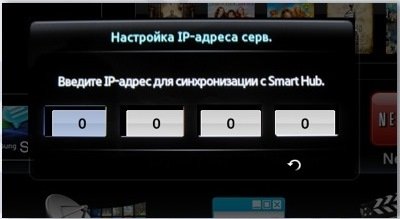
4. Далі переходимо в Синхронізацію додатків користувача – Ok – Іде процес синхронізації з індикацією відповідною шкалою – після закінчення: виходимо з Смарт Хаба – знову заходимо – встановлені додатки з’являться в кінці списку.
1. Входимо в Меню ТВ, вибираємо пункт Функції Smart, далі – Уч. зап. Samsung – Вхід. Вводимо в пункт Ел.п. логін: develop, в вікно Пароль – sso1029dev! (якщо вікно неактивне просто натискаємо Ok і переходимо до п. 2) – Вхід.
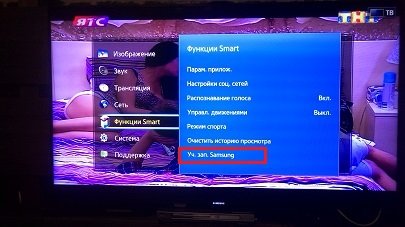
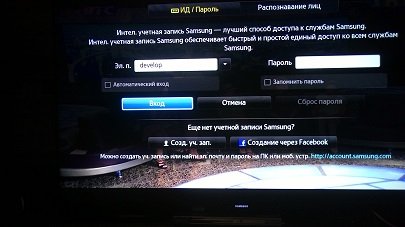
2. Заходимо в Smart Hub і внизу по центру сторінки натискаємо Доп. прилож. На відкритій сторінці в правому верхньому кутку заходимо в меню Параметри, Де вибираємо пункт IP Settings.
3. В вікно, що з’явилося вводимо IP-адреса сервера розробника (Для встановлення UAinet TV – IP: 10.1.3.120) Якщо введення трьох цифр не видно – продовжуємо введення – ТВ розпізнає їх автоматично!
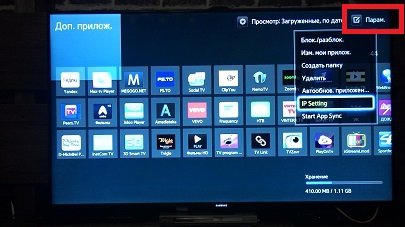
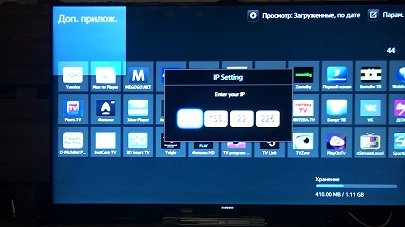
4. Далі переходимо в пункт меню Start App Sync – Ok – Іде процес синхронізації з індикацією відповідною шкалою – після закінчення: виходимо з Смарт Хаба – знову заходимо – встановлені додатки з’являться на основній сторінці Хаба або на вкладці Доп. прилож.
1. Відкриваємо Меню ТБ: Вибираємо пункт Smart Hub – далі: Samsung Account – Ok. У меню, вибираємо Log in – Ok. У вікно вводимо логін develop, пароль – не потрібен – внизу ставимо галку і натискаємо Sign in.
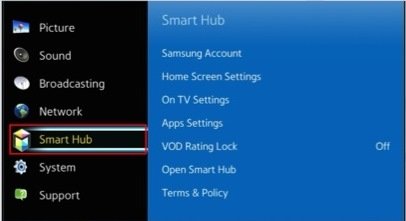
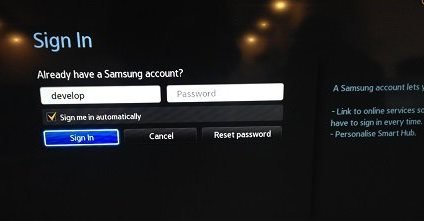
2. Далі: заходимо в Смарт Хаб – виділяємо один з додатків – натискаємо центральну кнопку-хрестовину пульта і утримуємо її до появи Меню синхронізації. У меню, вибираємо: IP Setting – Ok.
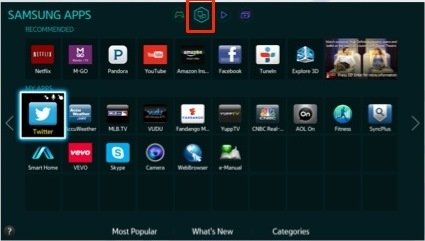
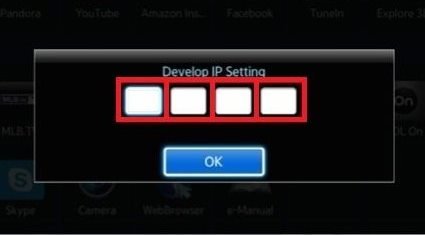
3. Далі з’явиться вікно для введення цифр IP-адреси. Вводимо всі чотири групи цифр, підтверджуючи кожну натисканням центральної кнопки-хрестовини пульта (Для встановлення UAinetIPTV – IP: 10.1.3.120). Далі: заново утримуючи цю ж кнопку – знову викликаємо Меню синхронізації і вибираємо пункт Start User App Sync – Ok. Після закінчення процесу синхронізації, з’явиться відповідний напис і вони будуть встановлені: або на основну сторінку Хаба, або на Додаткову.
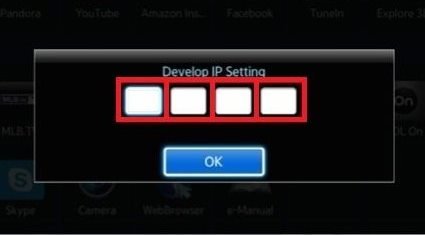

4. Для появи додатку в хабі треба вийти з останнього і знову зайти.
Встановлення віджетів на Samsung Smart TV 2015 (J Серія)

Всі телевізори Samsung Smart TV 2015 модельного року з позначенням J, JU або JS (наприклад UE43J5500, UE40JU6300, UE65JS9500 і т.д.) мають встановлену операційну систему Tizen. Встановлення сторонніх додатків на операційній системі Tizen відрізняється від попередніх поколінь Smart TV від Samsung.
Нижче ми представляємо інструкцію з встановлення віджетів на Samsung Smart TV J-серії під управлінням Tizen OS (2015 року):
1. Готуємо USB-Flash (флешку з об’ємом 8ГБ або 16Гб), форматуємо розділ в FAT32.
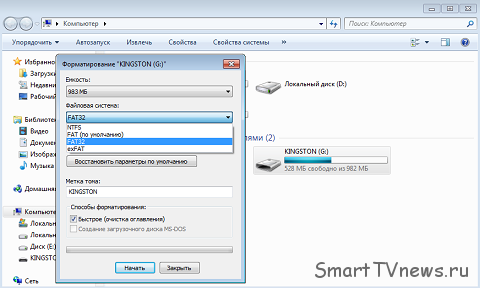
2. Після успішного форматування, створюємо папку userwidget
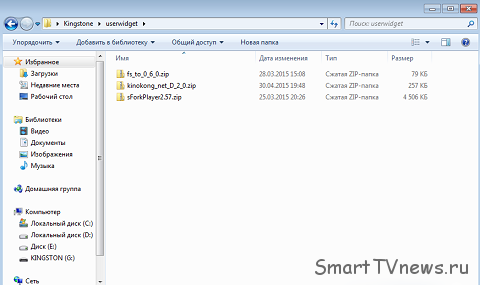
3. Завантажуємо в папку (userwidget) ПРОГРАМУ UAinet.
UAinet. Увага!!! архів розпаковувати не потрібно.
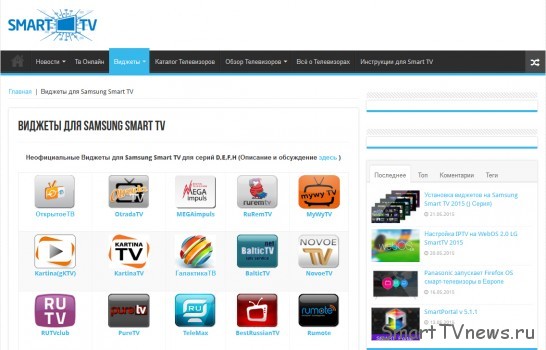
4. Вставляємо флешку в USB роз’єм (з позначенням 5v / 1а), в Ваш Samsung Smart TV. Якщо Ви зробили все правильно, то телевізор автоматично визначить віджет і почне його встановлення. Інформація про це з’явитися в рядку повідомлень, як на малюнку нижче:
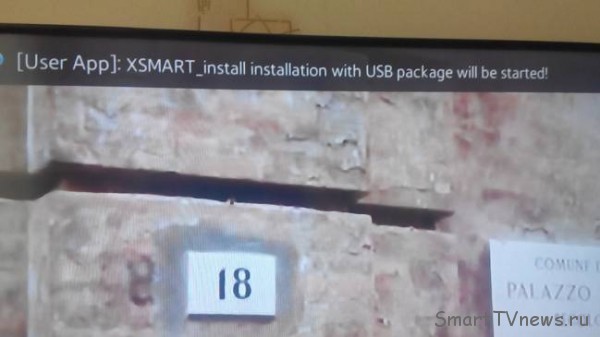
5. В разі успішного встановлення в рядку повідомлень Ви побачите напис як на картинці нижче:
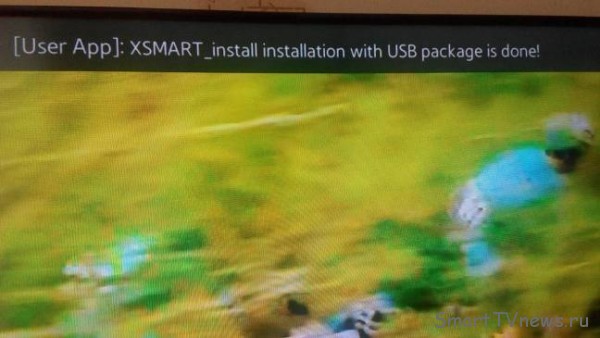
6. Після успішного встановлення натискаємо на пульті кнопку «Smart Hub» і переходимо в розділ «Популярні»
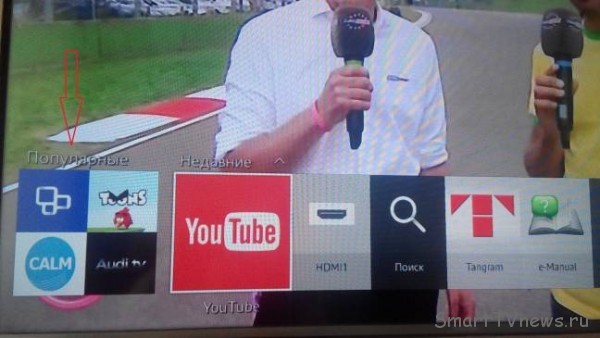
7. У розділі «Популярні» вибираємо «Додатки».
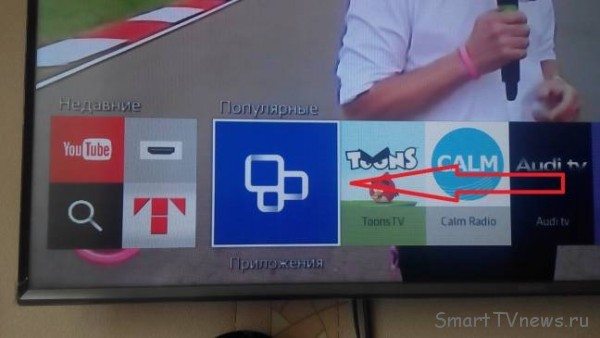
8. Після того як «Додатки» відкриються переходимо в розділ «Мої App» де Ви побачите і зможете запустити встановлені вами віджети.
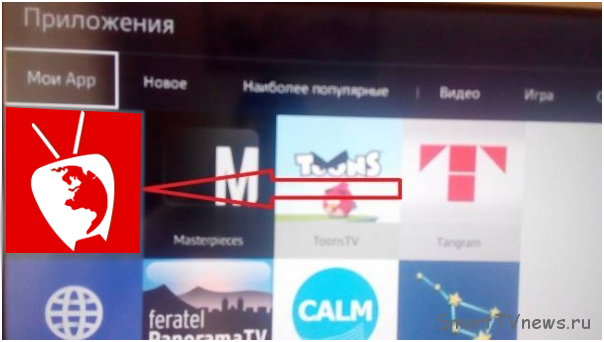
9. Після першого запуску кожного віджета він стане доступний в «Smart Hub» в розділі «Недавні».
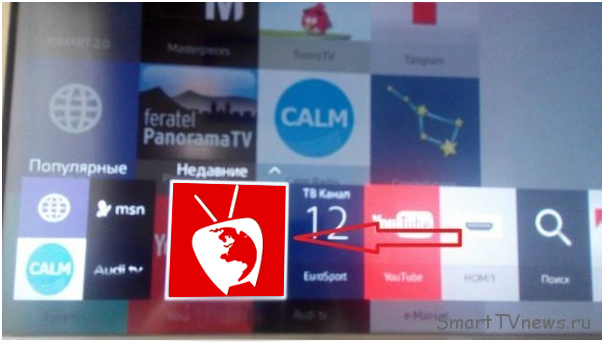
На цьому налаштування Вашого Samsung Smart TV J – серії (2015 року) закінчена.
Приємного перегляду!
Перелік телевізорів з системою Smart Hub, які підтримують перегляд онлайн TV без приставки:
• Samsung UE55D8000
• Samsung UE46D8000
• Samsung UE40D8000
• Samsung PS64D8000
• Samsung PS51D8000
• Samsung UE55D7000
• Samsung UE46D7000
• Samsung UE40D7000
• Samsung UE55D6530WS
• Samsung UE46D6530WS
• Samsung UE40D6530WS
• Samsung UE32D6530WS
• Samsung UE46D6510WS
• Samsung UE40D6510WS
• Samsung UE32D6510WS
• Samsung UE55D6100SW
• Samsung UE46D6100SW
• Samsung UE40D6100SW
• Samsung UE37D6100SW
• Samsung UE32D6100SW
• Samsung UE46D5520RW
• Samsung UE40D5520RW
• Samsung UE37D5520RW
• Samsung UE32D5520RW
• Samsung UE46D5500RW
• Samsung UE37D5500RW
• Samsung UE40D5500RW
• Samsung UE37D5520RW
• Samsung UE32D5520RW
• Samsung PS64D8000FS
• Samsung PS64D8000Fs
• Samsung PS59D6910DS
• Samsung PS51D6910DS
• Samsung PS59D6900DS
• Samsung PS51D6900DS
• Samsung PS51D8000DS
Якщо у Вас виникли труднощі зі встановленням додатку UAinet TV, завантажте додаток Ministra PRO для телевізорів з ОС Tizen.
Достатньо встановити будь-яку з програм: SmartUP, або Smart STB, або ipTVportal з магазину застосунків.



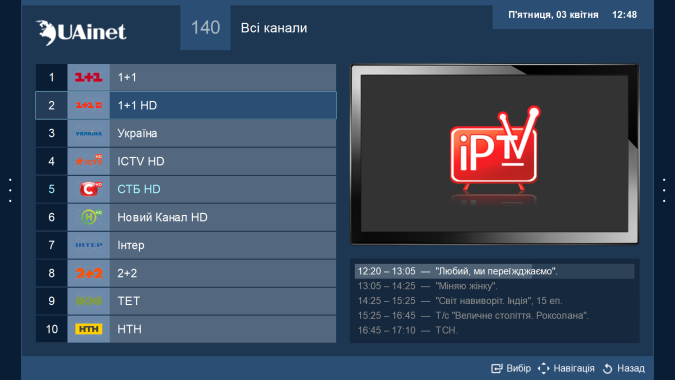
Для самостійного встановлення
Якщо за якихось причин це не можливо – дотримуйтеся наступних інструкцій.
- Серії E 2012
- Серії F 2013
- Серії H 2014
- Серії J 2015
- Перелік телевізорів з системою Smart Hub, які підтримують перегляд онлайн TV без приставки
Встановлення для серії E 2012
1. Входимо в Смарт Хаб, натискаємо червону кнопку А пульта. В поле Уч.зап.Samsung вводимо логін: develop. Пароль підставиться сам. Натискаємо кнопку “вхід”. У лівому нижньому кутку з’явиться портрет чоловічка з написом develop.
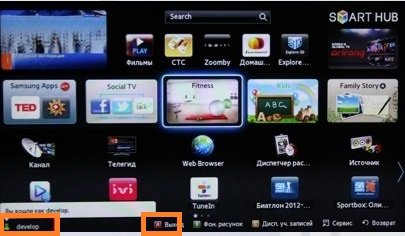

2. Натискаємо кнопку Tools пульта – відкриється розділ Сервіс – вибираємо: Настройки (Settings) – далі: Розробка (Developer) – ставимо галку Приймаю – ОК, далі клікаєм – IP-адреси серв. (IP Address setup)
3. В вікно, що з’явилося вводимо IP-адреса сервера розробника (Для встановлення UAinetIPTV – IP: 10.1.3.120)

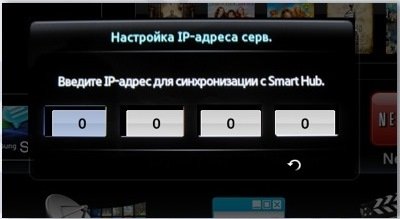
4. Далі переходимо в Синхронізацію додатків користувача – Ok – Іде процес синхронізації з індикацією відповідною шкалою – після закінчення: виходимо з Смарт Хаба – знову заходимо – встановлені додатки з’являться в кінці списку.
Встановлення для серії F 2013
1. Входимо в Меню ТВ, вибираємо пункт Функції Smart, далі – Уч. зап. Samsung – Вхід. Вводимо в пункт Ел.п. логін: develop, в вікно Пароль – sso1029dev! (якщо вікно неактивне просто натискаємо Ok і переходимо до п. 2) – Вхід.
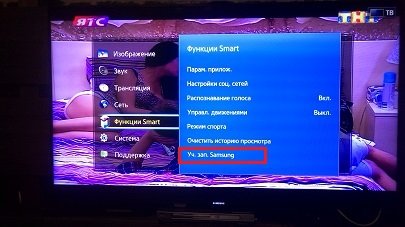
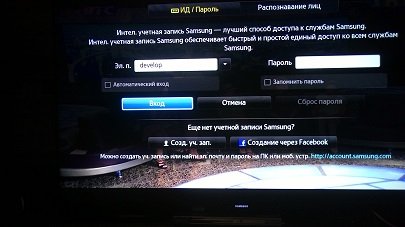
2. Заходимо в Smart Hub і внизу по центру сторінки натискаємо Доп. прилож. На відкритій сторінці в правому верхньому кутку заходимо в меню Параметри, Де вибираємо пункт IP Settings.
3. В вікно, що з’явилося вводимо IP-адреса сервера розробника (Для встановлення UAinetIPTV – IP: 10.1.3.120) Якщо введення трьох цифр не видно – продовжуємо введення – ТВ розпізнає їх автоматично!
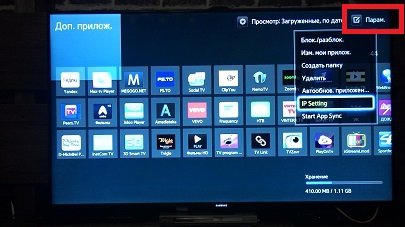
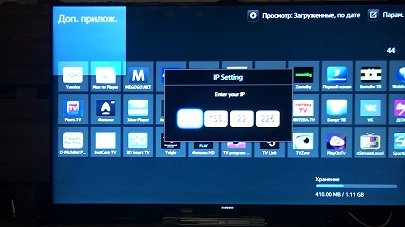
4. Далі переходимо в пункт меню Start App Sync – Ok – Іде процес синхронізації з індикацією відповідною шкалою – після закінчення: виходимо з Смарт Хаба – знову заходимо – встановлені додатки з’являться на основній сторінці Хаба або на вкладці Доп.прилож.
Встановлення для серії H 2014
1. Відкриваємо Меню ТБ: Вибираємо пункт Smart Hub – далі: Samsung Account – Ok. У меню, вибираємо Log in – Ok. У вікно вводимо логін develop, пароль – не потрібен – внизу ставимо галку і натискаємо Sign in.
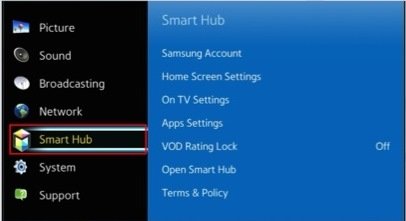
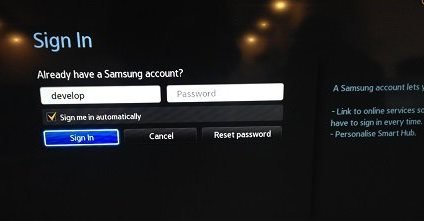
2. Далі: заходимо в Смарт Хаб – виділяємо один з додатків – натискаємо центральну кнопку-хрестовину пульта і утримуємо її до появи Меню синхронізації. У меню, вибираємо: IP Setting – Ok.
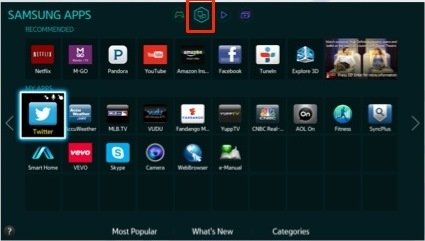
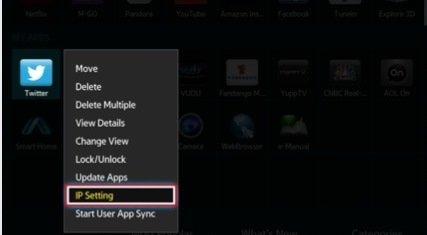
3. Далі з’явиться вікно для введення цифр IP-адреси. Вводимо всі чотири групи цифр, підтверджуючи кожну натисканням центральної кнопки-хрестовини пульта (Для встановлення UAinetIPTV – IP: 10.1.3.120). Далі: заново утримуючи цю ж кнопку – знову викликаємо Меню синхронізації і вибираємо пункт Start User App Sync – Ok. Після закінчення процесу синхронізації, з’явиться відповідний напис і вони будуть встановлені: або на основну сторінку Хаба, або на Додаткову.
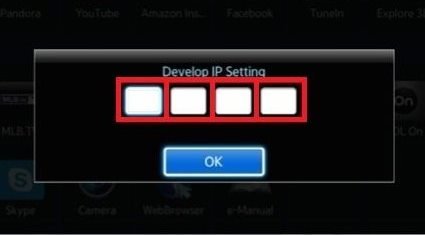

4. Для появи додатку в хабі треба вийти з останнього і знову зайти.
Встановлення віджетів на Samsung Smart TV 2015 (J Серія)

Всі телевізори Samsung Smart TV 2015 модельного року з позначенням J, JU або JS (наприклад UE43J5500, UE40JU6300, UE65JS9500 і т.д.) мають встановлену операційну систему Tizen. Встановлення сторонніх додатків на операційній системі Tizen відрізняється від попередніх поколінь Smart TV від Samsung.
Нижче ми представляємо інструкцію з встановлення віджетів на Samsung Smart TV J-серії під управлінням Tizen OS (2015 року):
1) Готуємо USB-Flash (флешку з об’ємом 8ГБ або 16Гб), форматуємо розділ в FAT32.
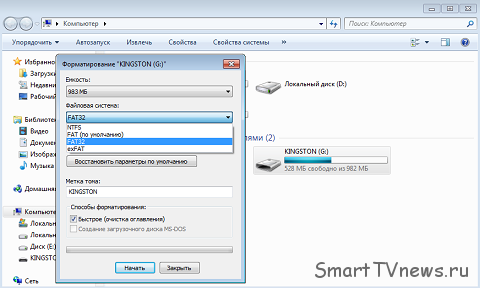
2) Після успішного форматування, створюємо папку userwidget
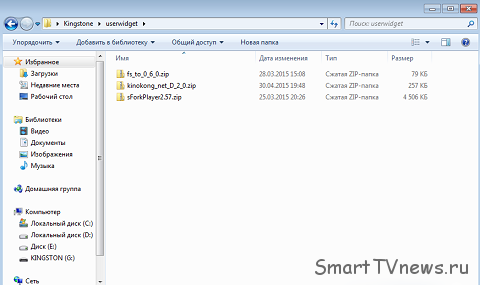
3) Завантажуємо в папку (userwidget) ПРОГРАМУ UAinet . UAinet. Увага!!! архів розпаковувати не потрібно.
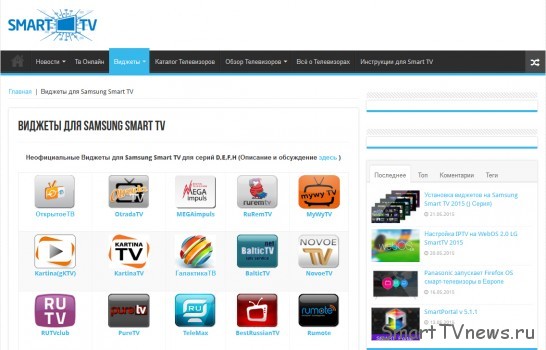
4) Вставляємо флешку в USB роз’єм (з позначенням 5v / 1а), в Ваш Samsung Smart TV.
Якщо Ви зробили все правильно, то телевізор автоматично визначить віджет і почне його встановлення. Інформація про це з’явитися в рядку повідомлень, як на малюнку нижче:
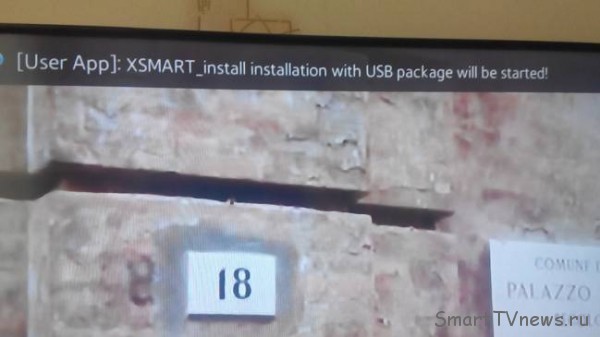
5) В разі успішного встановлення в рядку повідомлень Ви побачите напис як на картинці нижче:
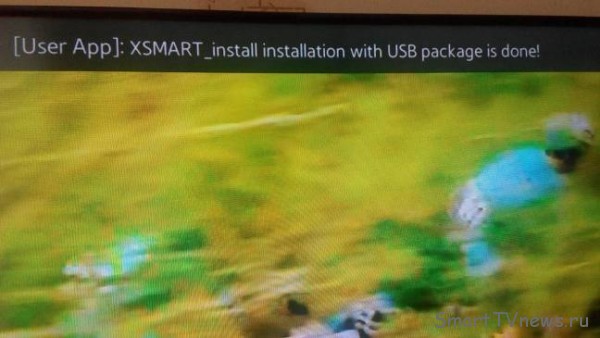
6) Після успішного встановлення натискаємо на пульті кнопку «Smart Hub» і переходимо в розділ «Популярні»
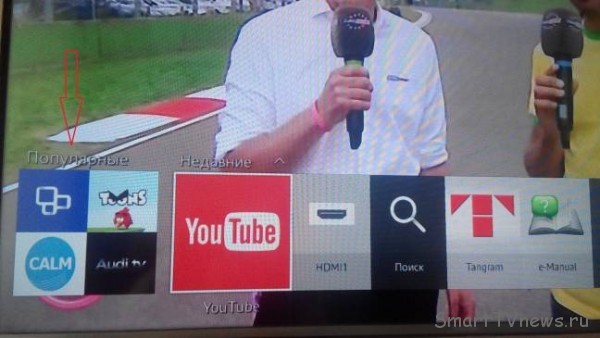
7)У розділі «Популярні» вибираємо «Додатки».
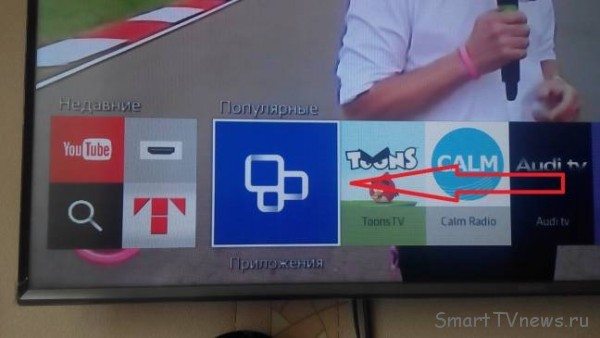
8)Після того як «Додатки» відкриються переходимо в розділ «Мої App» де Ви побачите і зможете запустити встановлені вами віджети.
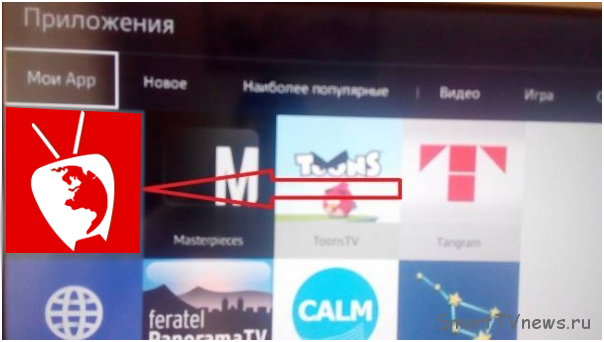
9)Після першого запуску кожного віджета він стане доступний в «Smart Hub» в розділі «Недавні».
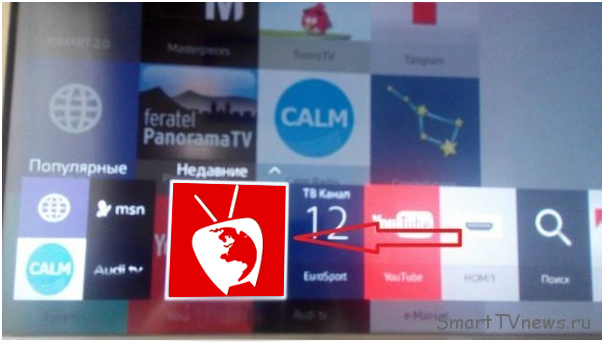
На цьому настройка Вашого Samsung Smart TV J – серії (2015 року) закінчена.
Перелік телевізорів з системою Smart Hub, які підтримують перегляд онлайн TV без приставки:
- Samsung UE55D8000
- Samsung UE46D8000
- Samsung UE40D8000
- Samsung PS64D8000
- Samsung PS51D8000
- Samsung UE55D7000
- Samsung UE46D7000
- Samsung UE40D7000
- Samsung UE55D6530WS
- Samsung UE46D6530WS
- Samsung UE40D6530WS
- Samsung UE32D6530WS
- Samsung UE46D6510WS
- Samsung UE40D6510WS
- Samsung UE32D6510WS
- Samsung UE55D6100SW
- Samsung UE46D6100SW
- Samsung UE40D6100SW
- Samsung UE37D6100SW
- Samsung UE32D6100SW
- Samsung UE46D5520RW
- Samsung UE40D5520RW
- Samsung UE37D5520RW
- Samsung UE32D5520RW
- Samsung UE46D5500RW
- Samsung UE37D5500RW
- Samsung UE40D5500RW
- Samsung UE37D5520RW
- Samsung UE32D5520RW
- Samsung PS64D8000FS
- Samsung PS64D8000Fs
- Samsung PS59D6910DS
- Samsung PS51D6910DS
- Samsung PS59D6900DS
- Samsung PS51D6900DS
- Samsung PS51D8000DS
- Завантажуємо додаток Ministra PRO через магазин додатків APPS. Для цього потрібно зареєструватися в обліковому записі Samsung. Потім у рядку пошуку вводимо Ministra PRO та натискаємо «Установ.».
- Після успішного встановлення відкриваємо додаток та обираємо оператора телебачення UAINET.
- Виконавши дію 1 і 2, необхідно звернутися у відділ обслуговування абонентів для отримання логіну та паролю.
- Введіть облікові дані у відповідні поля «логін» та «пароль» та натисніть увійти.
- Насолоджуйтесь переглядом телебачення від UAinet.
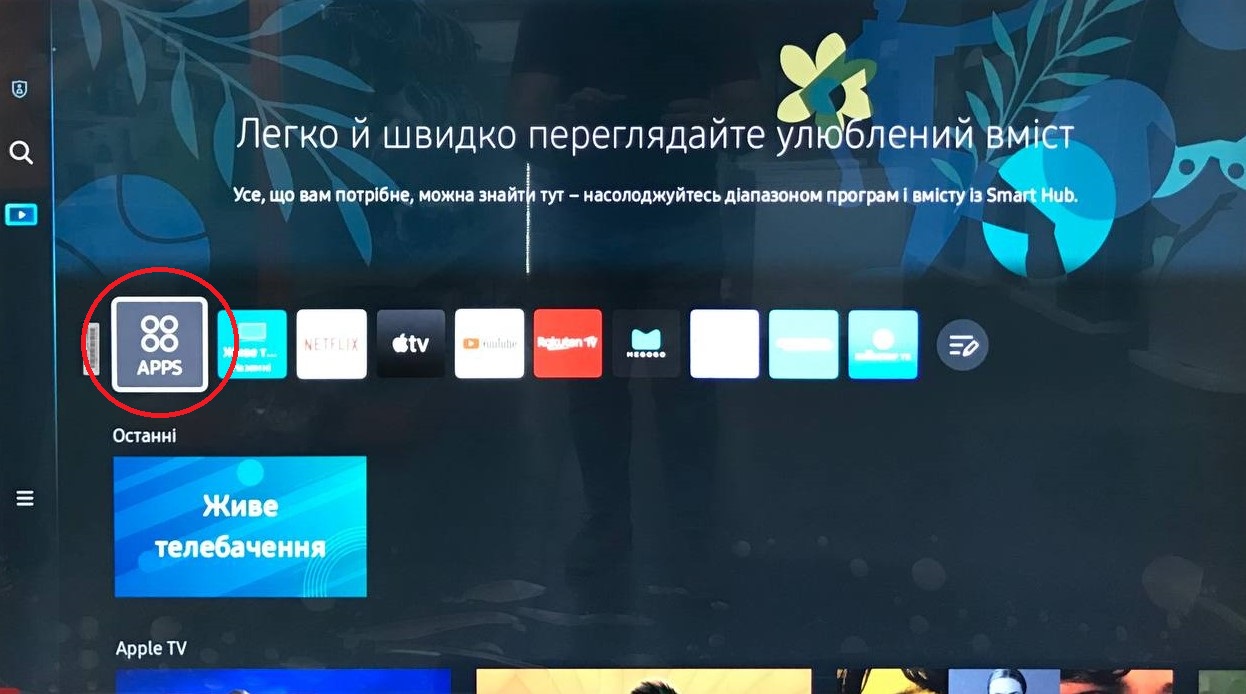
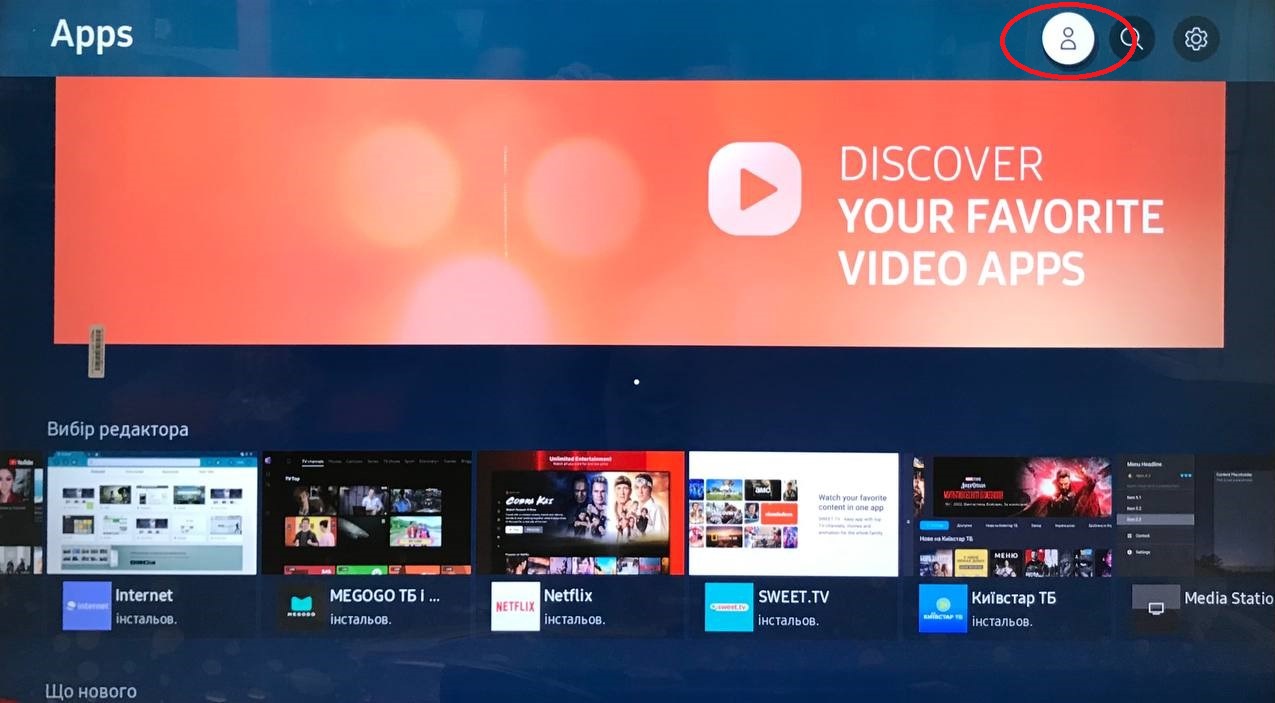
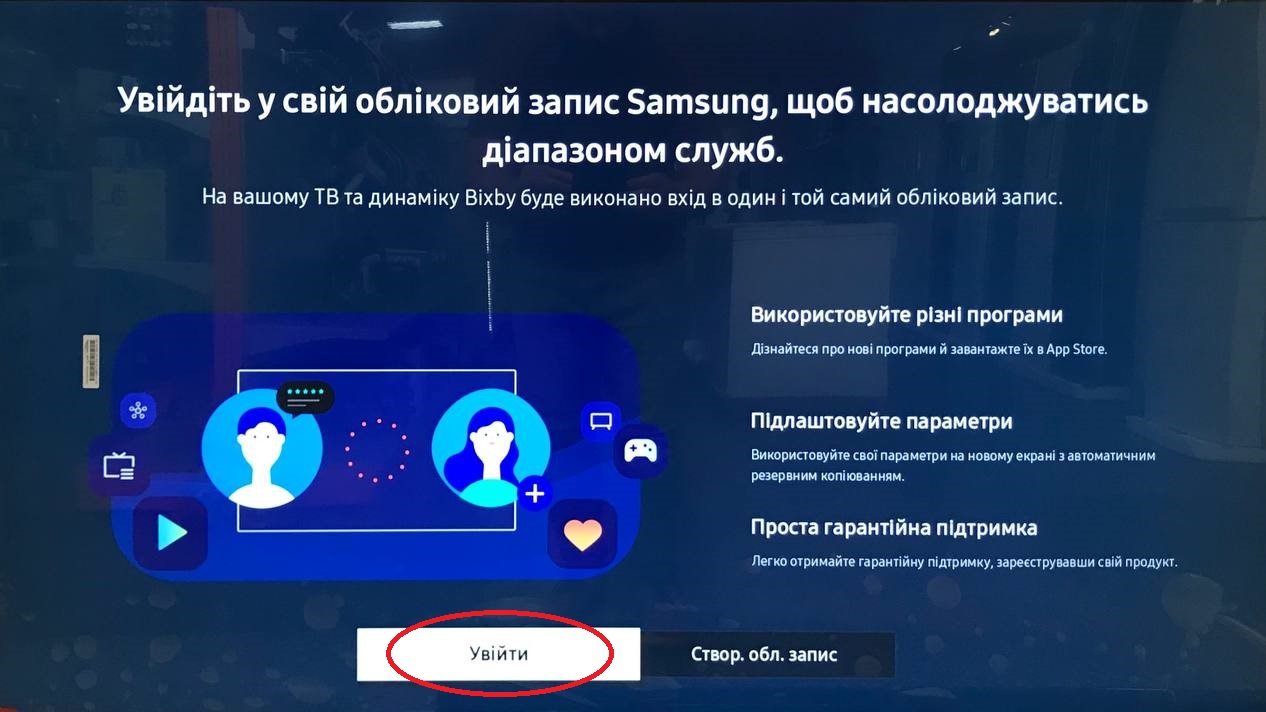
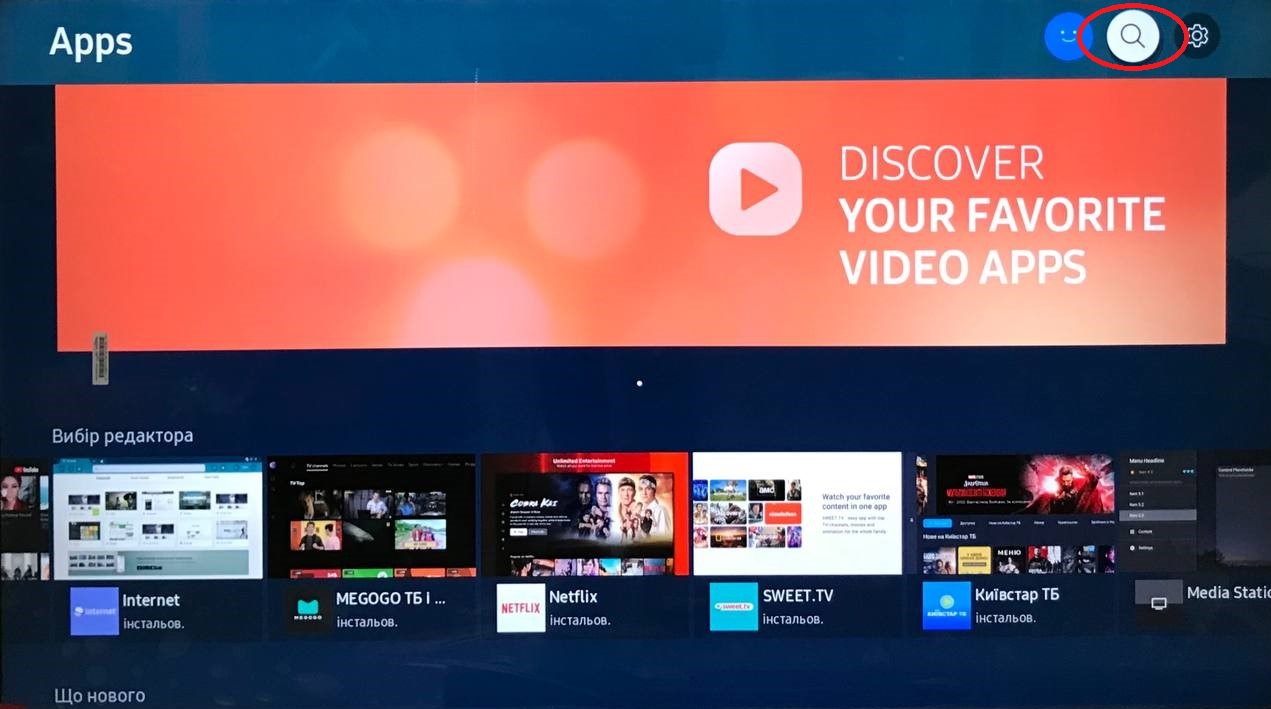
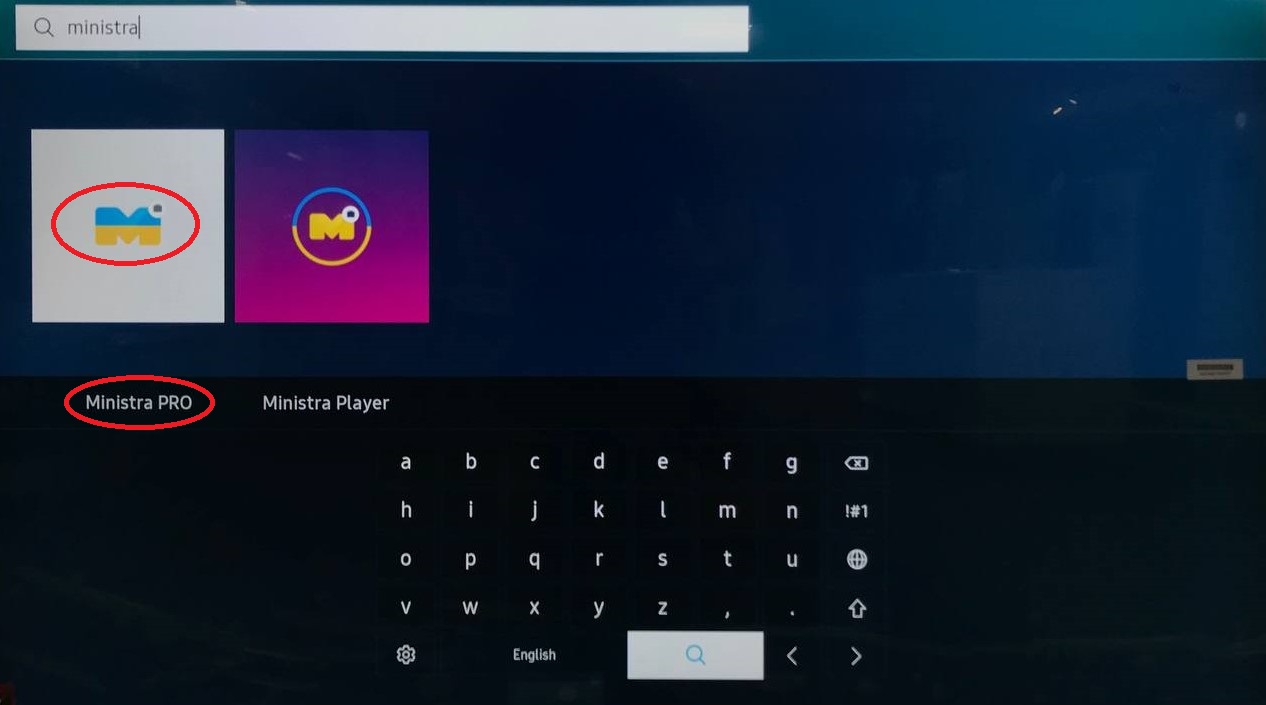
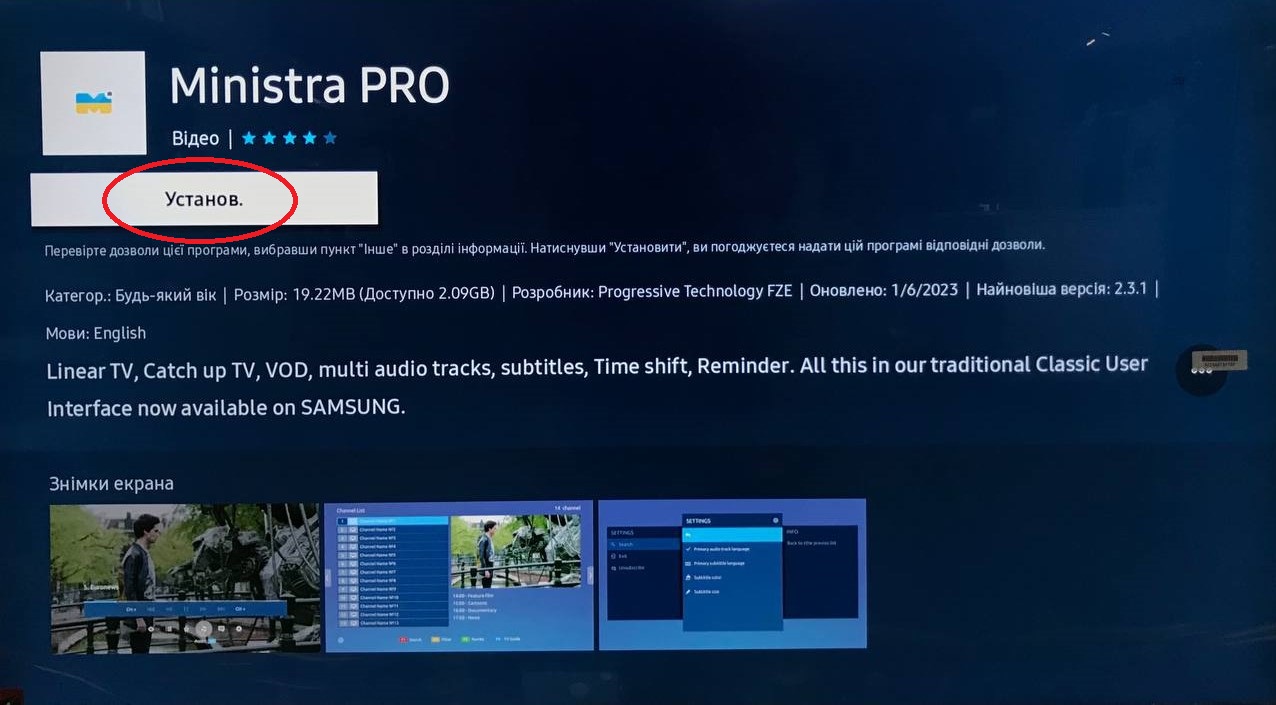
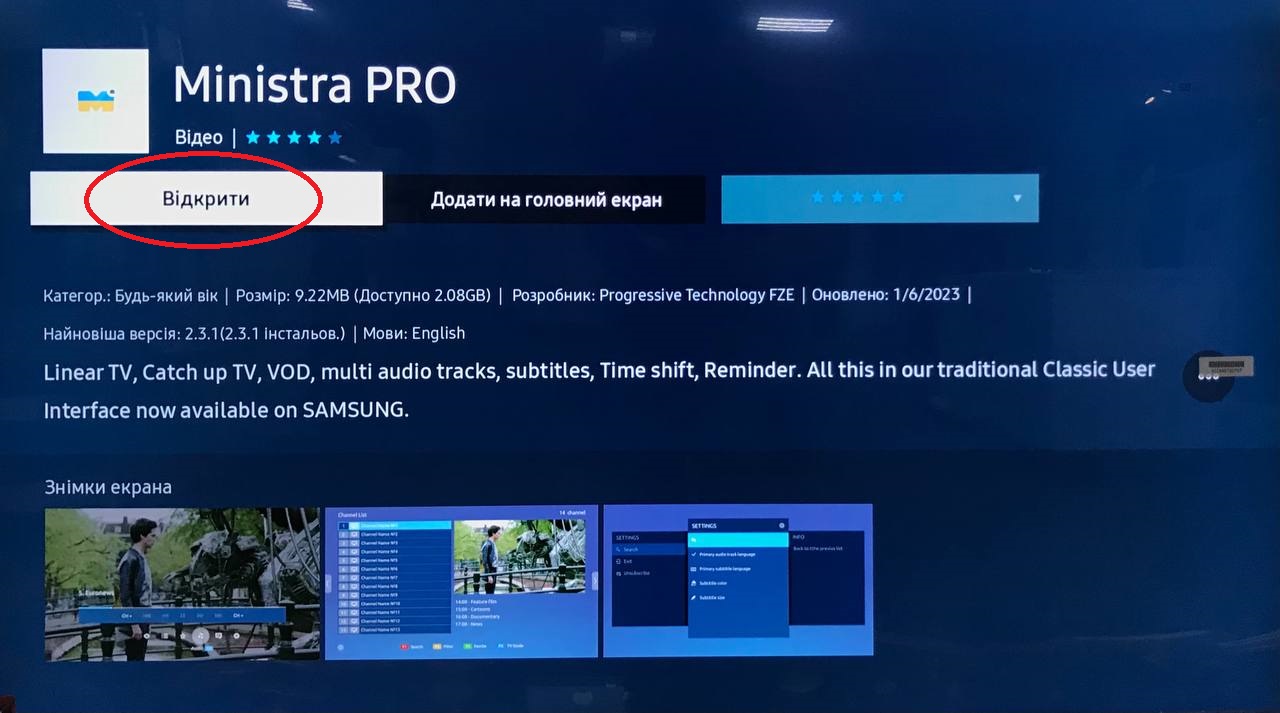
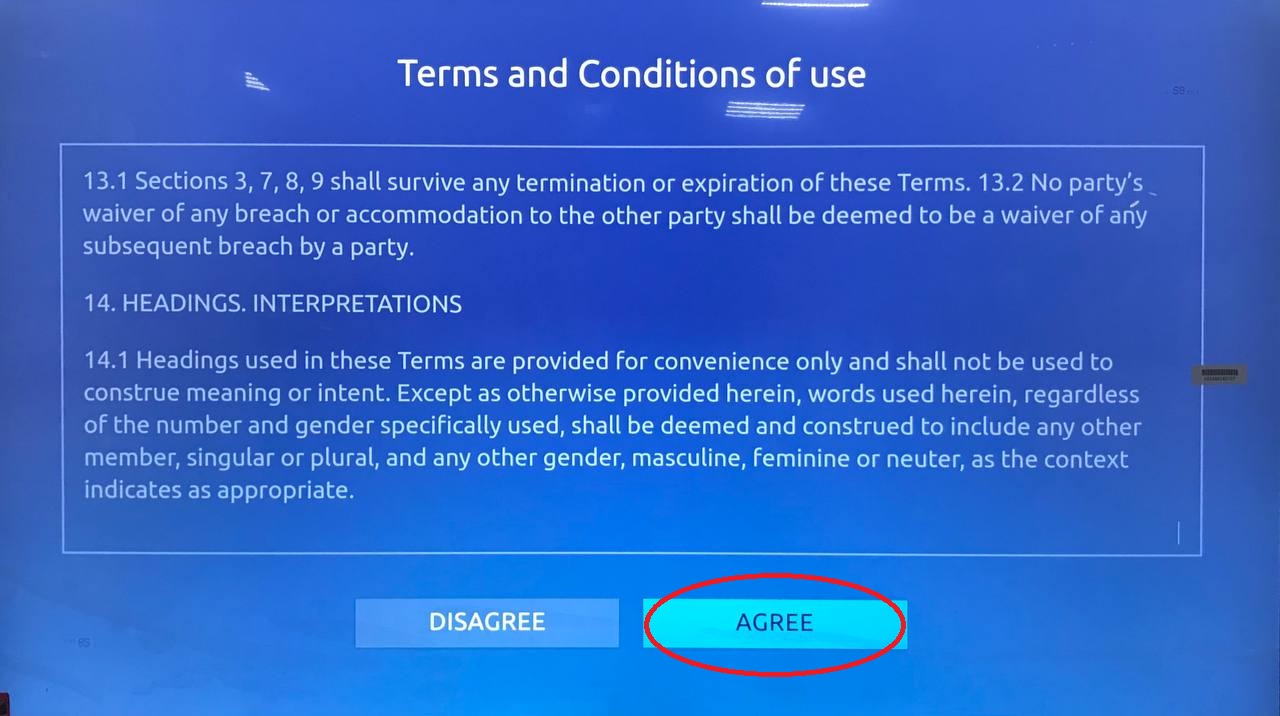
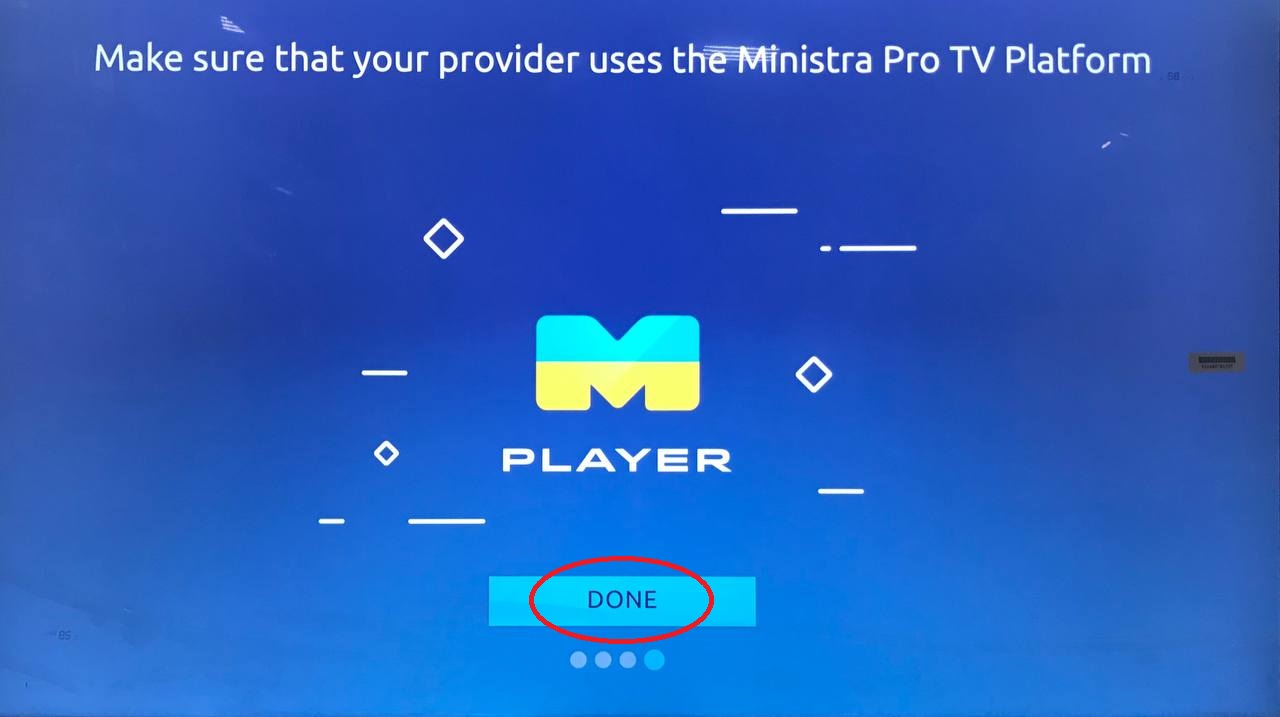
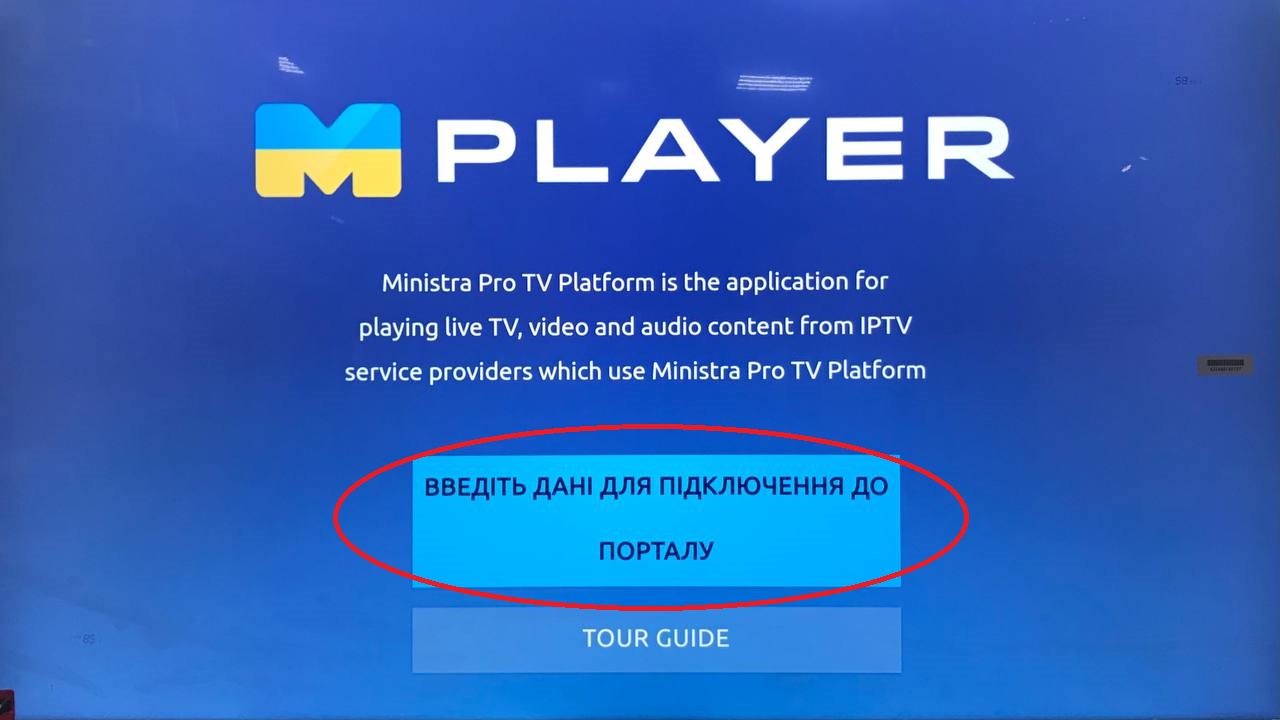
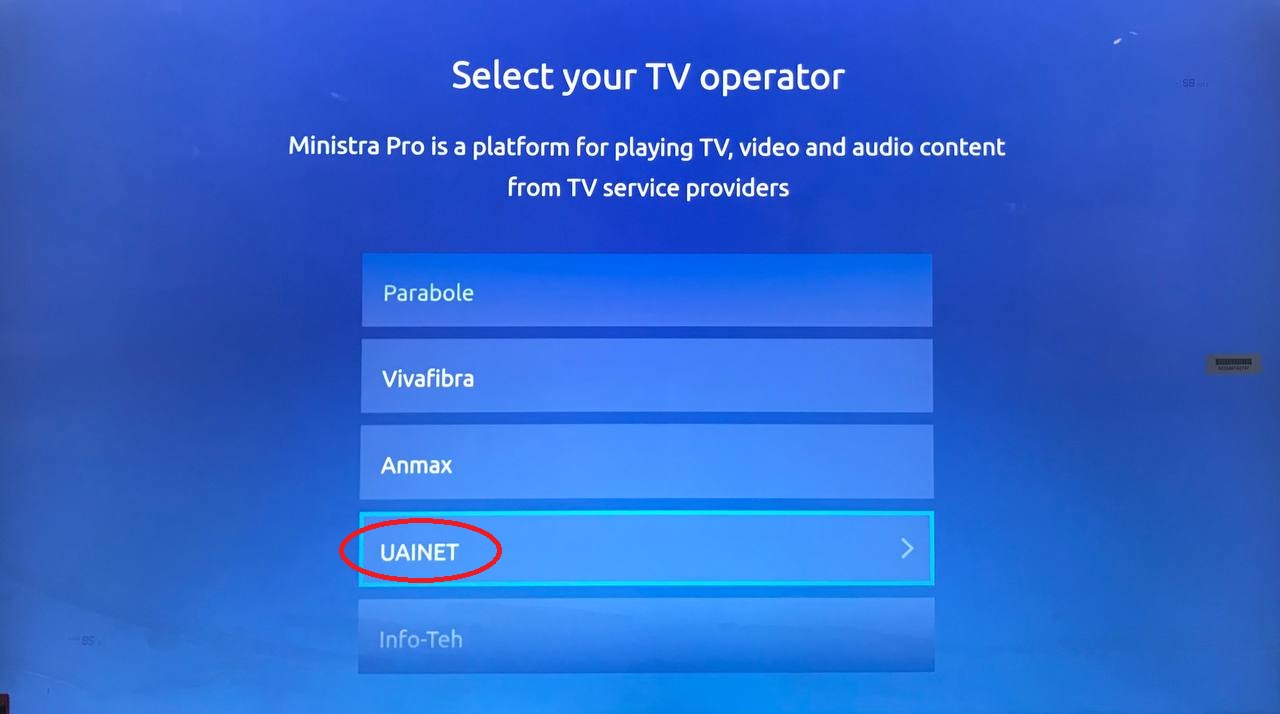
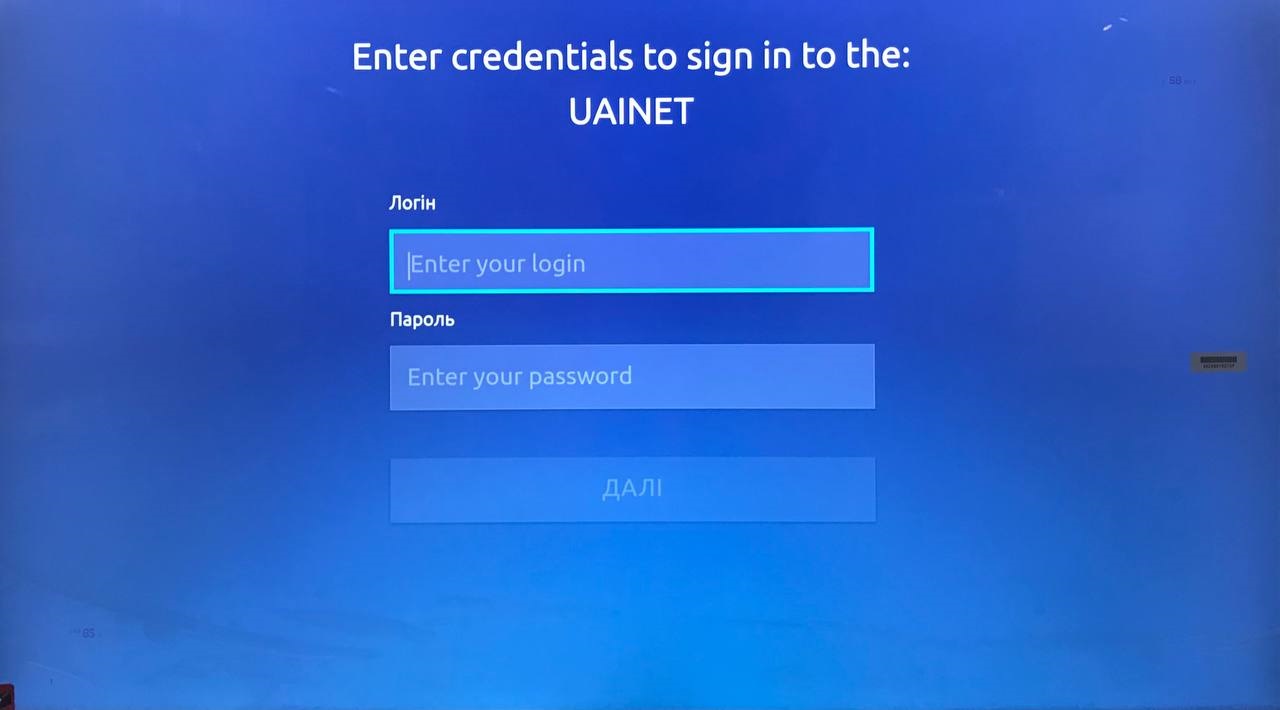
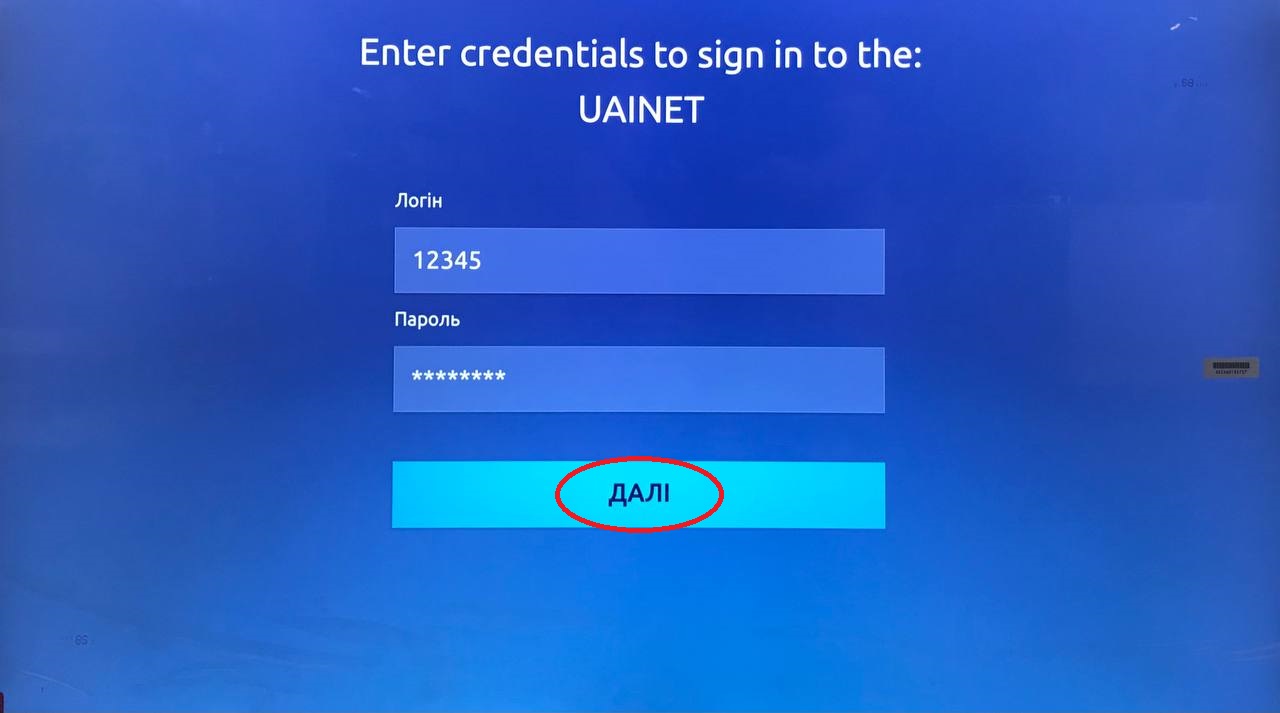
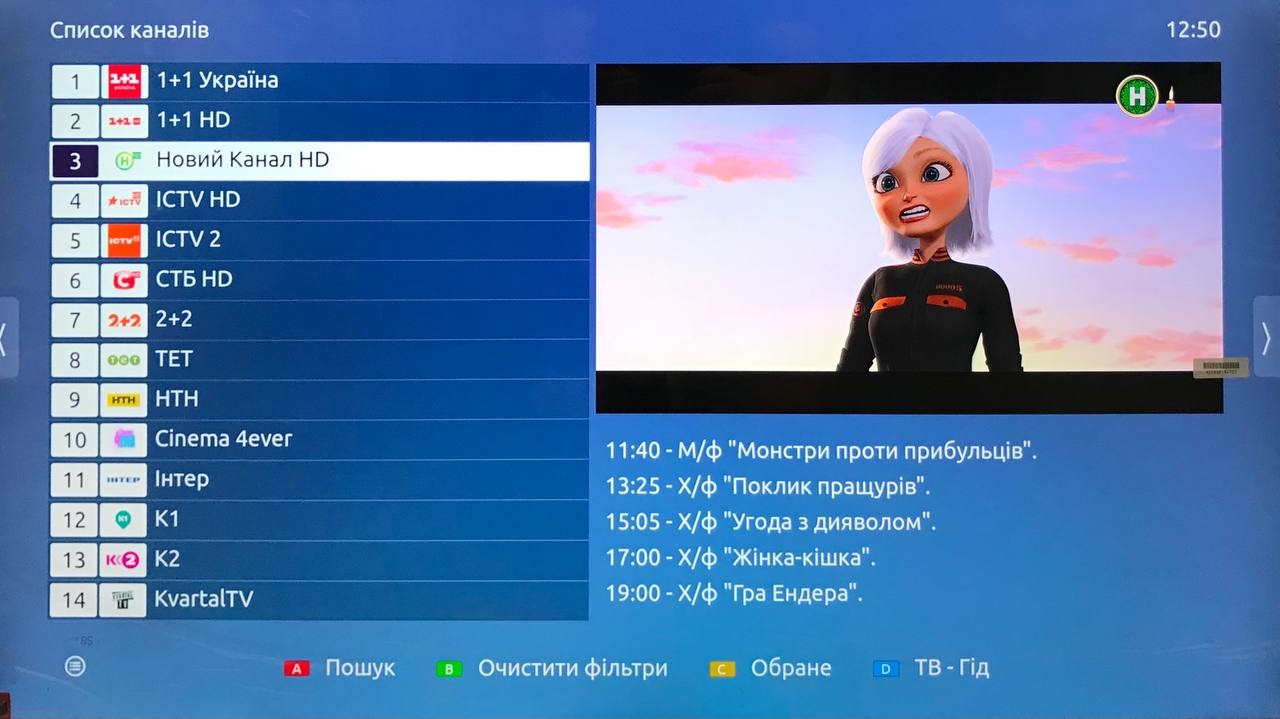
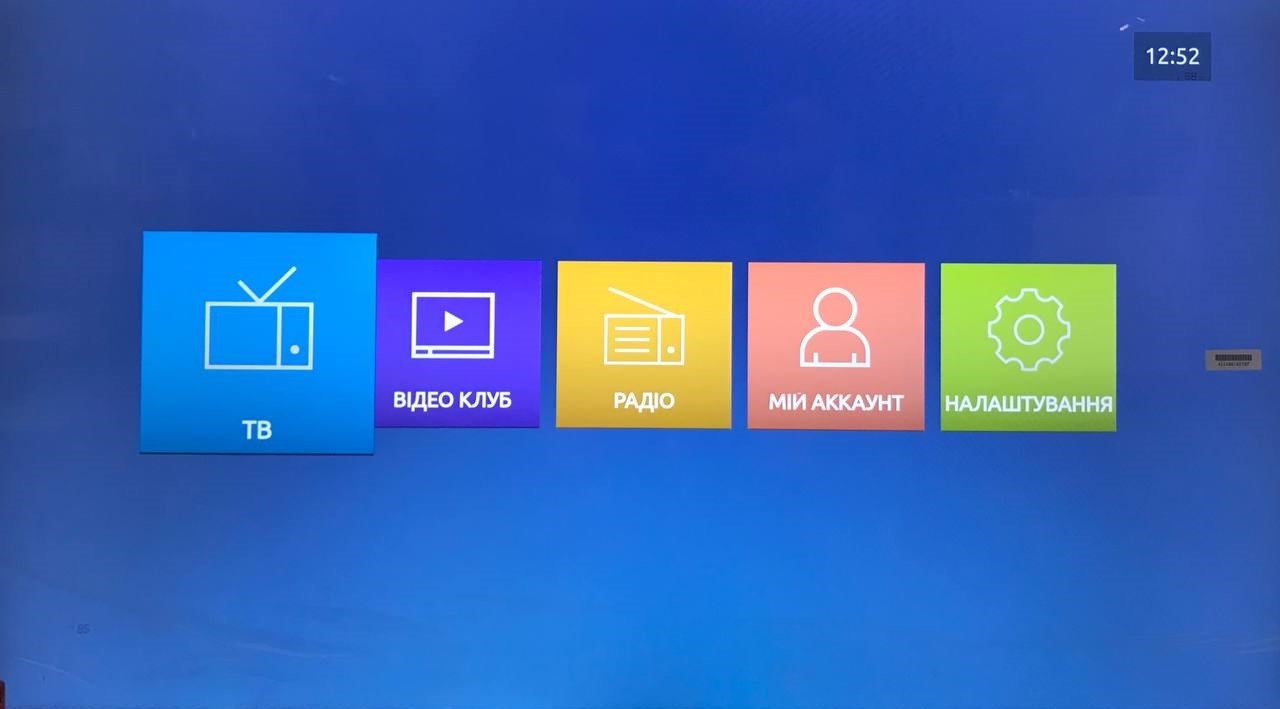
Приємного перегляду!
